הערת העורך: סקרנו עד כה שלושה פוסטים בנושא החלוקה, תוכלו למצוא את הפרסום האחרון פה. זה לא נושא קל, נושא שגוי קריטיפעולה יכולה להוביל לאיבוד הנתונים שלך. לפני שתתחיל, הייתי ממליץ לך לבצע גיבוי של הקבצים החשובים שלך, למקרה שמשהו ישתבש. אם אין לך מקום לבצע גיבוי בדיסק הקשיח, תוכל לגבות באופן מקוון בחינם באמצעות מוזי, הם מספקים שטח פנוי של 2 ג'יגה-בייט וזה מספיק למשתמש רגיל.
מנהל מחיצות (מהדורת הבית) הוא כלי עזר חינמיעבור Windows המאפשר לך ליצור, למחוק, לאתחל, לשנות גודל ולהעביר מחיצה באופן מיידי. זה עובד בגירסת 32 סיביות של חלונות בלבד, 64 סיביות אינה נתמכת בגרסה החינמית. זה תומך עד 1.5TB של דיסק קשיח.
שינוי גודל / העברת מחיצה באמצעות כלי זה הואחתיכת עוגה, לחץ באמצעות לחצן העכבר הימני על הכונן ובחר שינוי גודל / העבר מרשימת האפשרויות. אם יש לך דיסקים קשיחים מרובים, הם יתויגו כ- Disk1, Disk2 וכן הלאה.

כעת במפת הדיסק תוכלו לראות את הגודל הכוללשל המחיצה, המרחב המשומש (מודגש בצהוב) והמרחב הפנוי (מודגש באפור). אתה יכול לשנות את גודל המחיצה שלך בקלות על ידי גרירת המטפל במחיצה בצד שמאל וימין של מפת הדיסק.
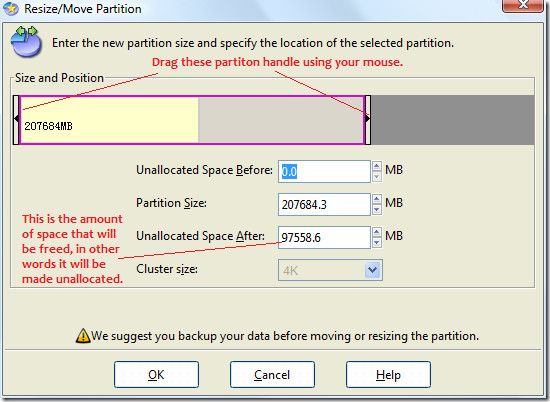
לאחר שינוי גודל המחיצה, החללשחררתם יהפכו ללא מוקצה. עכשיו אתה יכול להשתמש במרחב הלא מוקצה הזה כדי ליצור מחיצה חדשה או להוסיף אותה בכונן אחר. ליצירת מחיצה חדשה, לחץ באמצעות לחצן העכבר הימני על החלל הלא מוקצה ובחר צור.
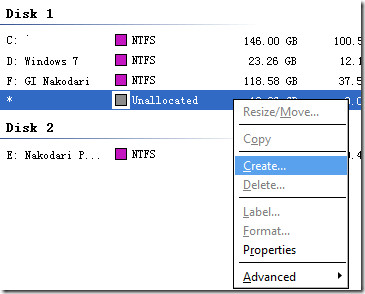
כעת תן למחיצה חדשה זו שם, בחר במערכת הקבצים, בחר אות כונן ותן לגודל האשכול להישאר כברירת מחדל (אם אתה משתמש ממוצע).
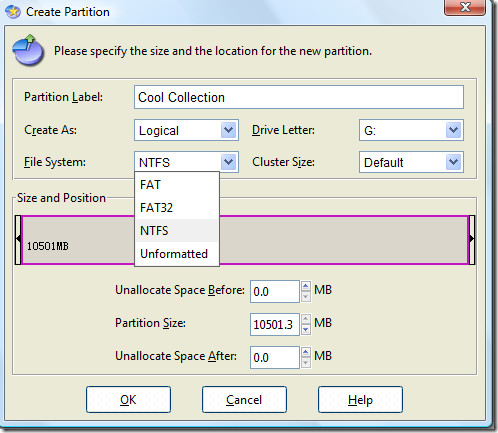
לאחר סיום כל ההגדרות, לחץ על אישור והכונן החדש שלך יהיה מוכן לשימוש. תהנה!













הערות